
Beim Anzeigen von Dokumenten in einem Word-Dokument ist es unbedingt erforderlich, fortlaufende Seitenzahlen zu haben. Darüber hinaus müssen Ausschreibungsdokumente von Unternehmen usw. so eingestellt werden, dass sie fortlaufend sind. Die entsprechende Seitenzahleinstellung in Word ist die Seitenzahleinstellung der Fußzeile Viele Freunde sind sich nicht ganz im Klaren darüber, wie man fortlaufende Seitenzahlen in der Fußzeile festlegt.

Werkzeuge/Materialien
Systemversion: Windows 10-System
Markenmodell: Lenovo Savior
1. Schalten Sie zuerst den Computer ein und doppelklicken Sie, um Word auszuführen Dokument, das bearbeitet werden muss, und positionieren Sie die Maus auf der ersten Seite des Dokuments.
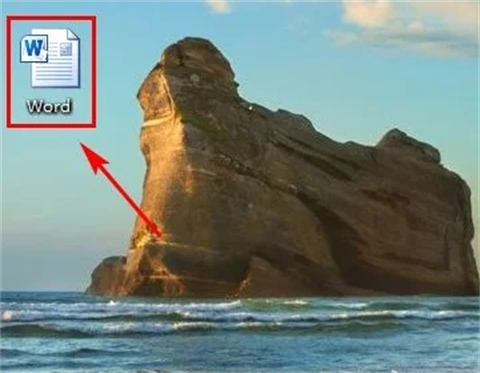
2. Klicken Sie in der Menüleiste auf die Schaltfläche [Einfügen] und wählen Sie im Kopf- und Fußzeilenoptionsbereich das Symbol [Fußzeile] aus.
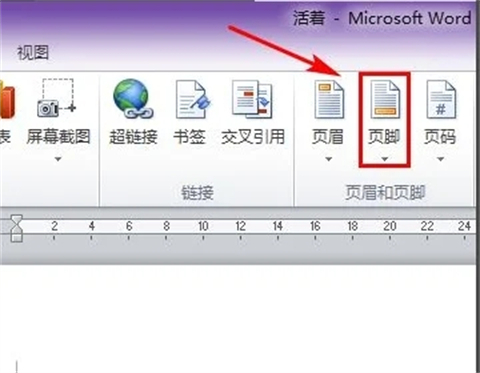
3. Wählen Sie das erste [Leer] im integrierten Dropdown-Menü aus und klicken Sie, um ein Eingabefeld in der Fußzeile anzuzeigen.
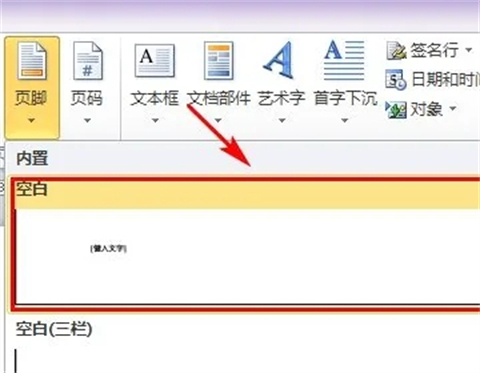
4. Die Registerkarten für das Kopf- und Fußzeilendesign werden automatisch in der oberen Menüleiste geöffnet. Klicken Sie links auf das Symbol [Seitenzahl].
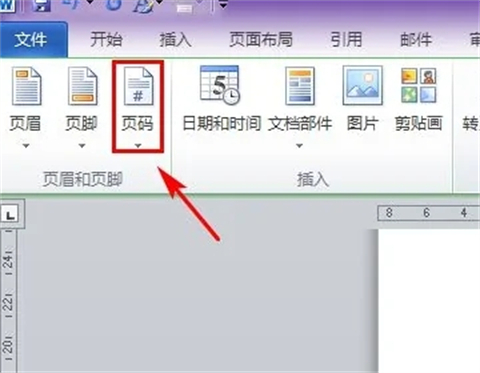
5. Wählen Sie die aktuelle Position im Dropdown-Menü aus. Klicken Sie hier, um einen davon auszuwählen.
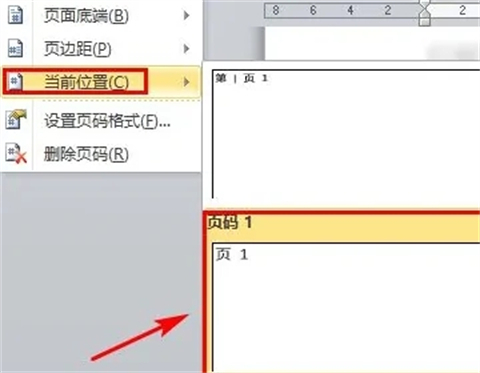
6. Klicken Sie abschließend auf den ausgewählten Stil. Der entsprechende Seitenzahlenstil wird in der Fußzeile des Dokuments angezeigt.
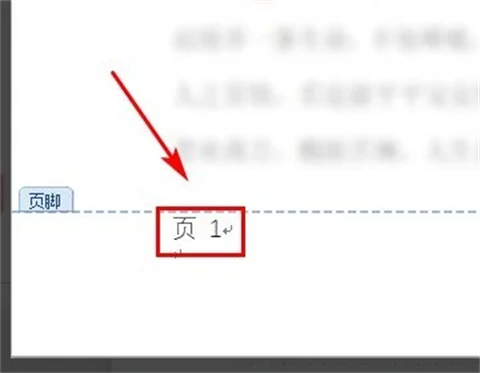
Zusammenfassung:
1. Schalten Sie zuerst den Computer ein, doppelklicken Sie, um das zu bearbeitende Word-Dokument auszuführen, und positionieren Sie die Maus auf der ersten Seite des Dokuments.
2. Klicken Sie in der Menüleiste auf die Schaltfläche [Einfügen] und wählen Sie im Kopf- und Fußzeilenoptionsbereich das Symbol [Fußzeile] aus.
3. Wählen Sie das erste [Leer] im integrierten Dropdown-Menü aus und klicken Sie, um ein Eingabefeld in der Fußzeile anzuzeigen.
4. Die Registerkarten „Kopf- und Fußzeilendesign“ werden automatisch in der oberen Menüleiste geöffnet. Klicken Sie links auf das Symbol „Seitenzahl“.
5. Wählen Sie die aktuelle Position im Dropdown-Menü aus. Klicken Sie hier, um einen davon auszuwählen.
6. Klicken Sie abschließend auf den ausgewählten Stil. Der entsprechende Seitenzahlenstil wird in der Fußzeile des Dokuments angezeigt. Sie können nach unten scrollen, um die Seitenzahlen in der Fußzeile anderer Seiten anzuzeigen.
Das obige ist der detaillierte Inhalt vonSo legen Sie fortlaufende Seitenzahlen in der Fußzeile fest. Schritte zum Festlegen fortlaufender Seitenzahlen in der Fußzeile. Für weitere Informationen folgen Sie bitte anderen verwandten Artikeln auf der PHP chinesischen Website!
 Welche Netzwerkdateiserver-Tools gibt es?
Welche Netzwerkdateiserver-Tools gibt es?
 So implementieren Sie die Online-Chat-Funktion von Vue
So implementieren Sie die Online-Chat-Funktion von Vue
 So stellen Sie Videos wieder her, die offiziell aus Douyin entfernt wurden
So stellen Sie Videos wieder her, die offiziell aus Douyin entfernt wurden
 Warum der Computer immer wieder automatisch neu startet
Warum der Computer immer wieder automatisch neu startet
 So stellen Sie aus dem Papierkorb geleerte Dateien wieder her
So stellen Sie aus dem Papierkorb geleerte Dateien wieder her
 So lösen Sie den HTTP-Status 404
So lösen Sie den HTTP-Status 404
 Regulärer Ausdruck enthält nicht
Regulärer Ausdruck enthält nicht
 Welche Sortiermethoden gibt es?
Welche Sortiermethoden gibt es?




